
通过优锐课核心java学习笔记中,我们可以看到更改Jenkins主目录,码了很多专业的相关知识, 分享给大家参考学习。
什么是Jenkins ?
Jenkins主目录包含你的Jenkins服务器配置的所有详细信息,以及你在``管理Jenkins''屏幕中配置的详细信息。 这些配置详细信息以一组XML文件的形式存储。 许多核心配置存储在config.xml文件中。
Jenkins主目录包含一个由该Jenkins实例管理的每个Jenkins构建作业的子目录。 每个作业目录依次包含两个子目录,即builds和workspace以及其他一些文件。 它包含构建作业config.xml文件,如你所料,该文件包含此构建作业的配置详细信息。
Jenkins内部还使用了一些你通常不会碰到的其他文件,例如“ nextbuildnumber”文件(该文件包含将在此构建作业中分配给下一个构建的编号),以及指向大多数文件的符号链接。 最近的成功构建和最后一个稳定的构建。 成功的构建是没有任何编译错误的构建。 稳定版本是成功的版本,已经通过了你可能配置的任何质量标准,例如单元测试,代码覆盖率。
构建目录和工作空间目录都很重要。 工作区目录是Jenkins生成项目的位置:它包含Jenkins签出的源代码以及该生成本身生成的所有文件。 此工作空间可用于每个后续构建。 每个项目只有一个工作空间目录,并且所需的磁盘空间往往相对稳定。
如果Jenkins服务器的默认主目录已满,或者我们要在块卷或特定目录上运行Jenkins作业,则可以按照以下步骤更改为Jenkins主目录来执行此操作。
更改Jenkins主目录的步骤
1.单击Jenkins仪表板左上角的Manage Jenkins。
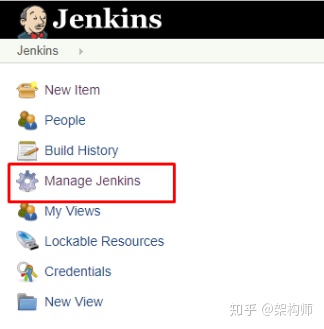
管理Jenkins
2.选择系统信息选项卡。
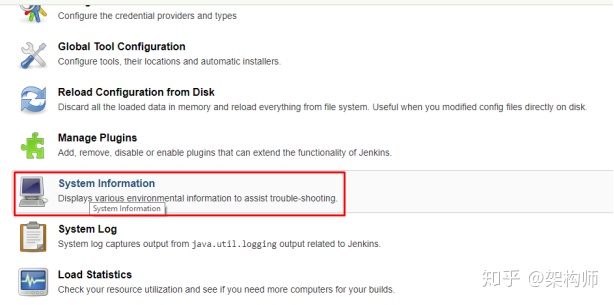
系统信息
3. 3.向下滚动到“环境变量”部分,你将看到“ JENKINS_HOME”
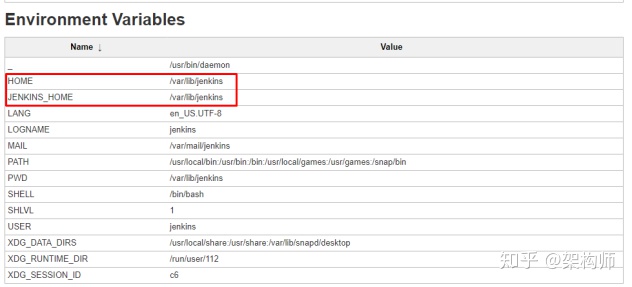
环境变量
4.使用Putty将Jenkins主页登录名更改为Jenkins服务器实例。
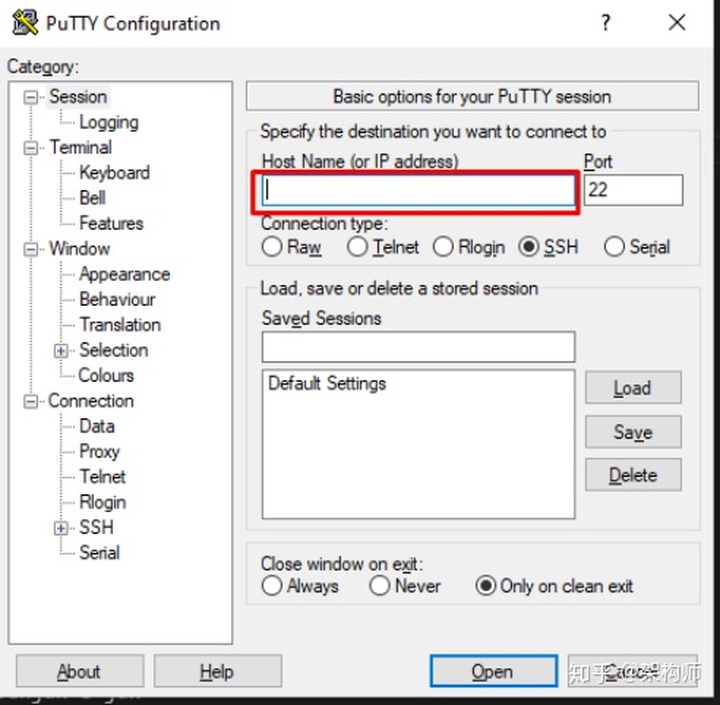
Using Putty
5.使用以下命令导航到root用户。
sudo -i6.在更改Jenkins主服务器上的任何内容之前,我们必须停止Jenkins服务器。
sudo service jenkins stop7.创建一个新目录,你要将Jenkins移到该目录。 在本文中,我在/ homepath中创建了一个新目录。
mkdir /home/new_home8.我们需要使用chown命令更改创建目录的用户所有权,以更改创建目录的用户和组所有权。
sudo chown jenkins:jenkins /home/new_home/9.使用以下命令将内容从旧的Jenkins主目录/ var / lib / jenkins复制到新的Jenkins主目录/ home / new_home /。
sudo cp -prv /var/lib/jenkins /home/new_home/10.接下来,使用以下命令更改Jenkins用户的主页。
sudo usermod -d /home/new_home/ jenkins11.在/ etc / default / jenkins中更新新的Jenkins主目录路径。
sudo vi /etc/default/jenkins12.向下滚动到Jenkins主目录并更新新的主目录路径。
# defaults for Jenkins automation server
# pulled in from the init script; makes things easier.
NAME=jenkins
# arguments to pass to java
# Allow graphs etc. to work even when an X server is present
JAVA_ARGS="-Djava.awt.headless=true"
#JAVA_ARGS="-Xmx256m"
# make jenkins listen on IPv4 address
#JAVA_ARGS="-Djava.net.preferIPv4Stack=true"
PIDFILE=/var/run/$NAME/$NAME.pid
# user and group to be invoked as (default to jenkins)
JENKINS_USER=$NAME
JENKINS_GROUP=$NAME
# location of the jenkins war file
JENKINS_WAR=/usr/share/$NAME/$NAME.war
# jenkins home location
JENKINS_HOME=/home/new_home13.使用以下命令启动Jenkins服务。
sudo service jenkins start14.然后,我们需要更新可以在新的Jenkins主目录中找到的管理员密码。
cat /home/new_home/secrets/initialAdminPassword15.将管理员密码复制并粘贴到管理员密码字段中。 单击继续按钮。
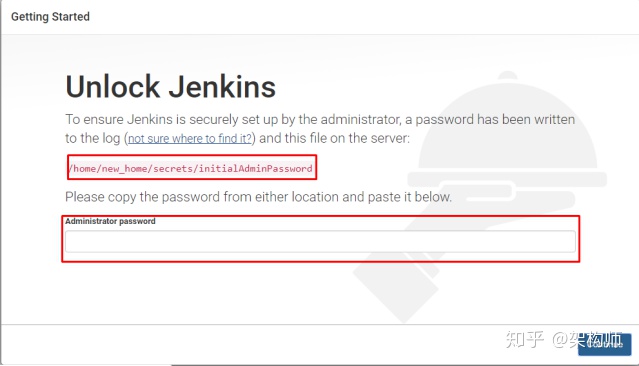
Unlock Jenkins
16.接下来,系统将提示你设置第一个管理员用户。 填写所有必填信息,然后单击保存并继续按钮。
17.设置你的Jenkins实例的URL。 该网址将自动生成。 单击保存并完成按钮确认URL。
18.完成所有配置后,你将看到“ Jenkins准备就绪”屏幕。 单击开始使用Jenkins,你将被重定向到Jenkins仪表板。
19.单击Jenkins仪表板左上角的管理Jenkins,然后选择系统信息。
20.向下滚动到“环境变量”部分,你将看到新的JENKINS_HOME。
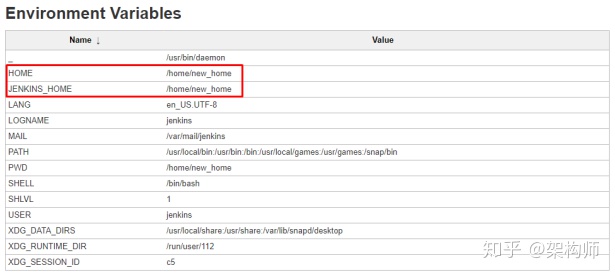
New JENKINS_HOME
创建自由式项目
更改Jenkins主目录后,我们可以测试先前创建或新的作业。 为了本文的目的,我创建了一个新的自由式项目。
1.选择仪表板上左上角的``新建项目''。
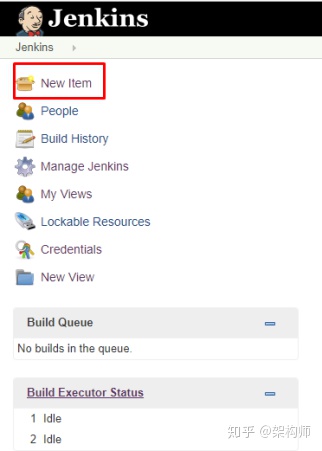
新物品
新物品
2.在输入项目名称字段中输入项目名称,然后选择Freestyle Project,然后单击确定按钮。
3.输入描述(可选)。
4.转到构建部分,然后单击添加构建步骤。
5.选择执行Shell作为构建步骤。
6.复制以下命令并将其粘贴到命令字段中。
echo $HOME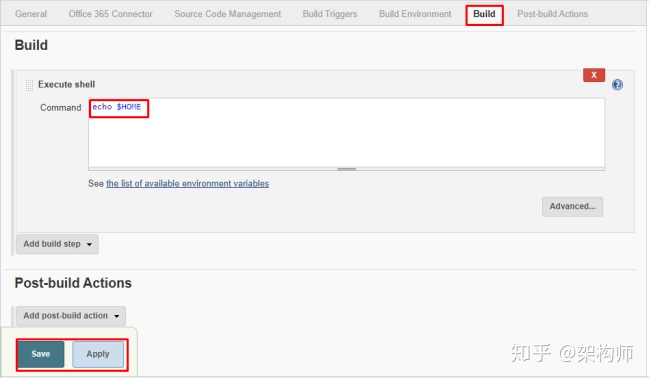
执行外壳程序
7.单击保存,它将重定向到作业的查看页面。
8.在左窗格上,单击``立即构建''按钮以执行你的作业。
9.我们可以通过单击内部版本号来验证已执行内部版本的历史,方法是单击内部版本号(在这种情况下为#1)。
10.单击内部版本号,然后选择控制台输出。 在这里,你可以看到Jenkins用户主目录和Jenkins主目录。
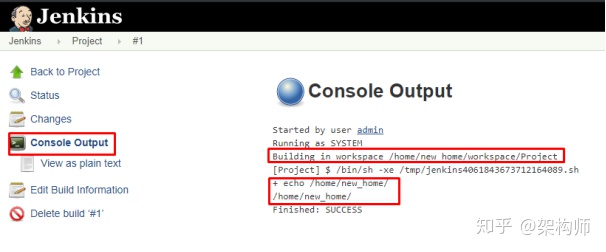
Jenkins控制台输出







 本文详细介绍了如何更改Jenkins的主目录,包括停止Jenkins服务、创建新目录、复制内容、更新配置及启动服务等步骤。此外,还讲述了在迁移后如何创建自由式项目,以确保Jenkins的正常运行。
本文详细介绍了如何更改Jenkins的主目录,包括停止Jenkins服务、创建新目录、复制内容、更新配置及启动服务等步骤。此外,还讲述了在迁移后如何创建自由式项目,以确保Jenkins的正常运行。














 2459
2459

 被折叠的 条评论
为什么被折叠?
被折叠的 条评论
为什么被折叠?








